HP EliteBook Folio 9480m Notebook PC User Manual
Browse online or download User Manual for Unknown HP EliteBook Folio 9480m Notebook PC. HP EliteBook Folio 9480m Notebook PC Οδηγός χρήσης
- Page / 121
- Table of contents
- BOOKMARKS
- Οδηγός χρήσης 1
- Πίνακας περιεχομένων 5
- Εισαγωγή 11
- Εύρεση πληροφοριών 12
- Εξοικείωση με τον υπολογιστή 14
- Δεξιά πλευρά 15
- Αριστερή πλευρά 15
- Πάνω πλευρά 18
- Φωτεινές ενδείξεις 19
- Κάτω πλευρά 24
- Μπροστινή πλευρά 25
- Σύνδεση σε δίκτυο 27
- Χρήση του δικτύου WLAN 28
- Σύνδεση σε ασύρματο δίκτυο 29
- Δημιουργία δικτύου WLAN 30
- Προστασία του δικτύου WLAN 30
- Σύνδεση σε δίκτυο WLAN 31
- Σύνδεση σε ενσύρματο δίκτυο 34
- Περιήγηση μέσω πληκτρολογίου 35
- Κλικ με 2 δάχτυλα 37
- Χρήση του πληκτρολογίου 39
- Χρήση των πληκτρολογίων 40
- Πολυμέσα 43
- DisplayPort 46
- (μόνο σε επιλεγμένα μοντέλα) 47
- Διαχείριση ενέργειας 48
- Έλεγχος τροφοδοτικού AC 58
- Τοποθέτηση κάρτας μνήμης 60
- Αφαίρεση κάρτας μνήμης 60
- Χρήση έξυπνων καρτών 61
- Χρήση συσκευής USB 62
- Σύνδεση συσκευής USB 63
- Αφαίρεση συσκευής USB 63
- Μονάδες δίσκου 66
- Χρήση της Εκκαθάρισης Δίσκου 71
- Ασφάλεια 73
- Χρήση κωδικών πρόσβασης 74
- Ορισμός κωδικού DriveLock 79
- Εισαγωγή κωδικού DriveLock 80
- Αλλαγή του κωδικού DriveLock 81
- Συντήρηση 87
- Καθαρισμός του υπολογιστή 91
- Διαδικασίες καθαρισμού 92
- Αποκατάσταση συστήματος 94
- Driver Recovery 95
- Worldwide Telephone Numbers 96
- Χρήση του HP Software Setup 97
- Χρήση του Computer Setup 98
- Ενημέρωση του BIOS 100
- Λήψη ενημέρωσης του BIOS 101
- Χρήση του MultiBoot 102
- Υποστήριξη 106
- Ετικέτες 107
- Προδιαγραφές 108
- Περιβάλλον λειτουργίας 109
- ΒΑντιμετώπιση προβλημάτων 112
- Γ Ηλεκτροστατική εκκένωση 117
- Ευρετήριο 118
Summary of Contents
Οδηγός χρήσης
14 Προδιαγραφές ...
4. Ακολουθήστε τις οδηγίες που εμφανίζονται στην οθόνη.5. Για αποθήκευση των αλλαγών και έξοδο, κάντε κλικ στο εικονίδιο Save (Αποθήκευση) στηνκάτω δε
Λήψη ενημέρωσης του BIOSΠΡΟΣΟΧΗ Για να μειώσετε τον κίνδυνο πρόκλησης βλάβης στον υπολογιστή ή ανεπιτυχούςεγκατάστασης, πραγματοποιήστε λήψη και εγκατ
4. Κάντε διπλό κλικ στο αρχείο που φέρει την επέκταση .exe (για παράδειγμα,όνομα_αρχείου.exe).Ξεκινά η εγκατάσταση του BIOS.5. Ολοκληρώστε την εγκατάσ
1. Ενεργοποιήστε ή επανεκκινήστε τον υπολογιστή και, στη συνέχεια, πατήστε το πλήκτρο escόταν εμφανιστεί το μήνυμα "Press the ESC key for Startup
1. Ενεργοποιήστε ή επανεκκινήστε τον υπολογιστή και, στη συνέχεια, πατήστε το πλήκτρο escόταν εμφανιστεί το μήνυμα "Press the ESC key for Startup
α. Συνδεδεμένη μονάδα USBΣΗΜΕΙΩΣΗ Για να πραγματοποιήσετε λήψη του εργαλείου HP PC Hardware Diagnostics(UEFI) σε μονάδα USB, ανατρέξτε στην ενότητα Λή
13ΥποστήριξηΕπικοινωνία με την υποστήριξηΕάν οι πληροφορίες που παρέχονται σε αυτόν τον οδηγό χρήσης ή στον HP Support Assistant δεναπαντούν στις ερωτ
ΕτικέτεςΟι ετικέτες που υπάρχουν στον υπολογιστή παρέχουν πληροφορίες που μπορεί να χρειαστείτε ότανεπιλύετε προβλήματα συστήματος ή ταξιδεύετε στο εξ
14Προδιαγραφές●Τροφοδοσία εισόδου●Περιβάλλον λειτουργίαςΤροφοδοσία εισόδουΟι πληροφορίες για την τροφοδοσία που περιλαμβάνονται σε αυτή την ενότητα μπ
Σε λειτουργία -15 m έως 3.048 m -50 πόδια έως 10.000 πόδιαΕκτός λειτουργίας -15 m έως 12.192 m -50 πόδια έως 40.000 πόδιαΠεριβάλλον λειτουργίας99
1ΕισαγωγήΑφού εγκαταστήσετε και δηλώσετε τον υπολογιστή, είναι σημαντικό να πραγματοποιήσετε ταπαρακάτω βήματα:ΥΠΟΔΕΙΞΗ Για να επιστρέψετε γρήγορα στη
Α Χρήση του υπολογιστή κατά τηδιάρκεια ταξιδιώνΓια βέλτιστα αποτελέσματα, ακολουθήστε τις παρακάτω συμβουλές ταξιδιού και αποστολής:●Προετοιμάστε τον
◦Ελέγξτε τους τελωνειακούς κανονισμούς σχετικά με τους υπολογιστές για κάθε χώρα/περιοχή στο δρομολόγιό σας.◦Ελέγξτε το καλώδιο τροφοδοσίας και τις απ
ΒΑντιμετώπιση προβλημάτωνΠόροι αντιμετώπισης προβλημάτων●Ανατρέξτε στις συνδέσεις τοποθεσιών web και στις πρόσθετες πληροφορίες για τον υπολογιστήπου
λειτουργίας είναι μια λειτουργία εξοικονόμησης ενέργειας που απενεργοποιεί την οθόνη. Ηαναστολή λειτουργίας μπορεί να εκκινηθεί από το σύστημα όταν ο
ΠΡΟΕΙΔ/ΣΗ! Για να μειώσετε την πιθανότητα τραυματισμού λόγω θερμότητας ή υπερθέρμανσηςτου υπολογιστή, μην τοποθετείτε τον υπολογιστή επάνω στα πόδια σ
Δεν γίνεται αναπαραγωγή προαιρετικής εξωτερικής μονάδας δίσκου●Πριν από την αναπαραγωγή ενός CD ή DVD, αποθηκεύστε την εργασία σας και κλείστε όλα ταα
●Επιλέξτε χαμηλότερη ταχύτητα εγγραφής και δοκιμάστε ξανά.●Εάν αντιγράφετε ένα δίσκο, αποθηκεύστε τις πληροφορίες του δίσκου προέλευσης στο σκληρόδίσκ
Γ Ηλεκτροστατική εκκένωσηΗλεκτροστατική εκκένωση είναι η εκφόρτιση στατικού ηλεκτρισμού κατά την επαφή δύοαντικειμένων, π.χ. το τίναγμα που αισθάνεστε
ΕυρετήριοΑαδρανοποίησηεκκίνηση 40έξοδος 40αδυναμία απόκρισηςσυστήματος 38αεραγωγοί, εντοπισμός 6, 14ακουστικά και μικρόφωνα,σύνδεση 34ανανέωση 87αναστ
θύρεςεξωτερική οθόνη 5, 36DisplayPort 5, 36Miracast 37USB 3.0 φόρτισης(τροφοδοτούμενη)6VGA 36θύρες USB, εντοπισμός 5Κκαθαρισμός του υπολογιστή 81καλώδ
Εύρεση πληροφοριώνΈχετε ήδη χρησιμοποιήσει την αφίσα Οδηγίες εγκατάστασης για να ενεργοποιήσετε τον υπολογιστήκαι να εντοπίσετε αυτόν τον οδηγό. Για ν
Πλήκτρο Windows 13esc 13fn 13πλήκτρα έντασης, εντοπισμός30πλήκτρα λειτουργιών,εντοπισμός 13πλήκτρα πρόσβασηςαναστολή λειτουργίας 30αύξηση έντασης ήχου
μονάδα σκληρού δίσκου 16σίγαση μικροφώνου 9τροφοδοτικό AC/μπαταρία 15caps lock 10num lock 9TouchPad 10φωτεινές ενδείξεις λειτουργίας9, 15φωτεινές ενδε
Πόροι Για πληροφορίες σχετικά με τα εξήςΓια να αποκτήσετε πρόσβαση σε αυτόν τον οδηγό,επιλέξτε την εφαρμογή HP Support Assistant στηνοθόνη Έναρξης, επ
2Εξοικείωση με τον υπολογιστή4Κεφάλαιο 2 Εξοικείωση με τον υπολογιστή
Δεξιά πλευράΣτοιχείο Περιγραφή(1)Θύρες USB 3.0 (2) Κάθε θύρα USB 3.0 χρησιμοποιείται για τη σύνδεσηπροαιρετικών συσκευών USB, όπως πληκτρολόγιο,ποντίκ
Στοιχείο Περιγραφή(1)Σύνδεση τροφοδοσίας Χρησιμοποιείται για τη σύνδεση του τροφοδοτικού AC.(2) Αεραγωγός Επιτρέπει τη ροή αέρα για την ψύξη των εσωτ
Στοιχείο ΠεριγραφήΣΗΜΕΙΩΣΗ Βεβαιωθείτε ότι το καλώδιο της συσκευήςδιαθέτει βύσμα 4 αγωγών που υποστηρίζει έξοδο ήχου(ακουστικά) και είσοδο ήχου (μικρό
Στοιχείο ΠεριγραφήΣΗΜΕΙΩΣΗ Ο διακόπτης της οθόνης δεν είναι ορατός από τοεξωτερικό του υπολογιστή.*Οι κεραίες δεν είναι ορατές από το εξωτερικό του υπ
Φωτεινές ενδείξειςΣτοιχείο Περιγραφή(1)Φωτεινή ένδειξη λειτουργίας ●Αναμμένη: Ο υπολογιστής είναι ενεργοποιημένος.●Αναβοσβήνει: Ο υπολογιστής βρίσκετα
© Copyright 2014 Hewlett-PackardDevelopment Company, L.P.Η ονομασία AMD είναι εμπορικό σήμα τηςAdvanced Micro Devices, Inc. Η ονομασίαBluetooth είναι
Στοιχείο ΠεριγραφήΣΗΜΕΙΩΣΗ Σε ορισμένα μοντέλα, η φωτεινή ένδειξηασύρματης λειτουργίας γίνεται πορτοκαλί όταν όλες οιασύρματες συσκευές είναι απενεργο
Κουμπιά, ηχεία και συσκευή ανάγνωσης δαχτυλικών αποτυπωμάτων (μόνοσε επιλεγμένα μοντέλα)Στοιχείο Περιγραφή(1)Κουμπί λειτουργίας●Όταν ο υπολογιστής είν
Στοιχείο ΠεριγραφήΓια να μάθετε περισσότερα σχετικά με τις ρυθμίσειςπαροχής ενέργειας, ανατρέξτε στις επιλογές παροχήςενέργειας. Στην οθόνη Έναρξης, π
ΠλήκτραΣτοιχείο Περιγραφή(1) Πλήκτρο esc Όταν πατηθεί σε συνδυασμό με το πλήκτρο fn, εμφανίζειπληροφορίες συστήματος.(2) Πλήκτρο fn Όταν πατηθεί σε
Κάτω πλευράΣτοιχείο Περιγραφή(1) Θέση μονάδας μνήμης και ασύρματηςμονάδαςΠεριέχει τη μονάδα μνήμης και την ασύρματη μονάδα.ΠΡΟΣΟΧΗ Για να αποτρέψετε
Στοιχείο Περιγραφή(4) Ηχεία (2) Πραγματοποιούν αναπαραγωγή ήχου.(5) Θέση μονάδας σκληρού δίσκου Περιέχει τη μονάδα σκληρού δίσκου.(6)Ασφάλεια απελευ
Στοιχείο Περιγραφή●Πορτοκαλί: Ο υπολογιστής είναι συνδεδεμένοςσε εξωτερική τροφοδοσία και η μπαταρία έχειφορτιστεί από 0 έως 89%.●Αναβοσβήνει πορτοκαλ
3Σύνδεση σε δίκτυοΜπορείτε να παίρνετε μαζί σας τον υπολογιστή όπου και αν πηγαίνετε. Ωστόσο, ακόμα και ότανβρίσκεστε στο σπίτι, μπορείτε να εξερευνήσ
Η φωτεινή ένδειξη ασύρματης λειτουργίας υποδεικνύει τη συνολική κατάσταση λειτουργίας τωνασύρματων συσκευών, όχι την κατάσταση μεμονωμένων συσκευών. Ε
ΣΗΜΕΙΩΣΗ Ο παροχέας υπηρεσιών Internet θα σας δώσει ένα αναγνωριστικό χρήστη και ένανκωδικό για την πρόσβαση στο Internet. Καταγράψτε αυτές τις πληροφ
Προειδοποίηση σχετικά με την ασφάλειαΠΡΟΕΙΔ/ΣΗ! Για να μειώσετε την πιθανότητα τραυματισμού λόγω θερμότητας ή υπερθέρμανσηςτου υπολογιστή, μην τοποθετ
Δημιουργία δικτύου WLANΓια να εγκαταστήσετε ένα δίκτυο WLAN και να συνδεθείτε στο Internet, χρειάζεστε τον παρακάτωεξοπλισμό:●Μόντεμ ευρείας ζώνης (DS
πολλές μορφές, τόσο σε λογισμικό όσο και σε υλικό. Ορισμένα δίκτυα συνδυάζουν και τους δύοτύπους.●Χρησιμοποιήστε ασύρματη κρυπτογράφηση.Η ασύρματη κρυ
στις περισσότερες περιπτώσεις είναι μια εταιρεία κινητής τηλεφωνίας. Η κάλυψη της μονάδας HPMobile Broadband είναι παρόμοια με τη φωνητική κάλυψη στην
7. Εισαγάγετε την κάρτα SIM στην υποδοχή κάρτας SIM και σπρώξτε την ελαφρά μέχρι ναεισέλθει πλήρως στη θέση της.ΣΗΜΕΙΩΣΗ Η κάρτα SIM του υπολογιστή σα
●Συσκευές ήχου (ακουστικά, ηχεία)●ΠοντίκιΟι συσκευές Βluetooth παρέχουν δυνατότητα ομότιμης σύνδεσης ώστε να μπορείτε ναδημιουργήσετε ένα προσωπικό δί
4Περιήγηση μέσω πληκτρολογίου,κινήσεων αφής και συσκευώνκατάδειξηςΕκτός από τη χρήση του πληκτρολογίου και του ποντικιού, ο υπολογιστής παρέχει δυνατό
Ενεργοποίηση και απενεργοποίηση του TouchPadΓια να απενεργοποιήσετε και να ενεργοποιήσετε το TouchPad, πατήστε γρήγορα δύο φορές τοκουμπί ενεργοποίηση
Τσίμπημα με δύο δάχτυλα για ζουμΗ κίνηση τσιμπήματος με δύο δάχτυλα για ζουμ σάς δίνει τη δυνατότητα να μεγεθύνετε ή νασμικρύνετε εικόνες ή κείμενο.●Γ
●Τοποθετήστε δύο δάχτυλα στη ζώνη του TouchPad και πιέστε για να ανοίξει το μενούεπιλογών του επιλεγμένου στοιχείου.Περιστροφή (μόνο σε επιλεγμένα μον
Χρήση του πληκτρολογίουΤο πληκτρολόγιο και το ποντίκι επιτρέπουν την πληκτρολόγηση, την επιλογή στοιχείων, την κύλισηκαι την εκτέλεση των ίδιων λειτου
iv Προειδοποίηση σχετικά με την ασφάλεια
ΣυνδυασμόςπλήκτρωνπρόσβασηςΠεριγραφή fn+escΕμφανίζει τις πληροφορίες συστήματος.fn+f2Εμφανίζει τις πληροφορίες φόρτισης για όλες τις εγκατεστημένες μπ
Χρήση του ενσωματωμένου αριθμητικού πληκτρολογίουΣτοιχείο Περιγραφή(1)Πλήκτρο fn Ενεργοποιεί και απενεργοποιεί το ενσωματωμένο αριθμητικόπληκτρολόγιο,
●Για να χρησιμοποιήσετε τη λειτουργία περιήγησης ενός πλήκτρου του πληκτρολογίου ενώ τοαριθμητικό πληκτρολόγιο είναι απενεργοποιημένο, πατήστε και κρα
5ΠολυμέσαΟ υπολογιστής σας μπορεί να διαθέτει τα ακόλουθα:●Ενσωματωμένο(α) ηχείο(α)●Ενσωματωμένο(α) μικρόφωνο(α)●Ενσωματωμένη κάμερα web●Προεγκατεστημ
Σύνδεση ακουστικών και μικροφώνουΜπορείτε να συνδέσετε ενσύρματα ακουστικά ή σετ ακουστικών-μικροφώνου στην υποδοχή εξόδουήχου (ακουστικών)/εισόδου ήχ
●Λήψη και κοινή χρήση βίντεο●Ροή βίντεο με λογισμικό ανταλλαγής άμεσων μηνυμάτων●Λήψη φωτογραφιώνΕικόναΟ υπολογιστής σας HP αποτελεί μια ισχυρή συσκευ
VGAΗ θύρα εξωτερικής οθόνης ή θύρα VGA είναι μια διασύνδεση αναλογικής εικόνας που συνδέει μιαεξωτερική συσκευή προβολής VGA, π.χ. μια εξωτερική οθόνη
ΣΗΜΕΙΩΣΗ Στη θύρα DisplayPort του υπολογιστή μπορείτε να συνδέσετε μία συσκευή DisplayPort.Οι πληροφορίες που προβάλλονται στην οθόνη του υπολογιστή μ
6Διαχείριση ενέργειαςΣΗΜΕΙΩΣΗ Ο υπολογιστής μπορεί να διαθέτει κουμπί ή διακόπτη λειτουργίας. Στον παρόνταοδηγό, ο όρος κουμπί λειτουργίας χρησιμοποιε
●Αποσυνδέστε τον υπολογιστή από την εξωτερική τροφοδοσία.●Στα μοντέλα με μπαταρία αντικατάστασης από το χρήστη, αφαιρέστε την μπαταρία.Ρύθμιση των επι
Πίνακας περιεχομένων1 Εισαγωγή ...
Όταν ο υπολογιστής πραγματοποιήσει έξοδο από την αναστολή λειτουργίας, η φωτεινή ένδειξηλειτουργίας θα ανάψει και η εργασία σας θα εμφανιστεί ξανά στη
3. Επιλέξτε Αλλαγή των ρυθμίσεων που δεν είναι διαθέσιμες αυτή τη στιγμή.4. Επιλέξτε Απαιτείται κωδικός πρόσβασης (προτείνεται).ΣΗΜΕΙΩΣΗ Εάν χρειάζετα
Χρήση του εργαλείου "Έλεγχος μπαταρίας"Ο HP Support Assistant παρέχει πληροφορίες σχετικά με την κατάσταση της μπαταρίας που είναιτοποθετημέ
●Το εικονίδιο του μετρητή ενέργειας στην περιοχή ειδοποιήσεων εμφανίζει ειδοποίηση γιαχαμηλή ή οριακά χαμηλή φόρτιση μπαταρίας.ΣΗΜΕΙΩΣΗ Για περισσότερ
3. Τοποθετήστε την μπαταρία (2) στη θέση της (3) έως ότου κάτσει και η ασφάλεια ασφαλίσει καιστη συνέχεια σύρετε την ασφάλεια προς τα αριστερά για να
3. Σύρετε την μπαταρία προς τα έξω (2) και στη συνέχεια σηκώστε το εξωτερικό μέρος τηςμπαταρίας (3) για να την αφαιρέσετε από τον υπολογιστή.Εξοικονόμ
Εάν η μπαταρία δεν έχει χρησιμοποιηθεί για ένα μήνα ή περισσότερο, πραγματοποιήστεβαθμονόμηση προτού τη χρησιμοποιήσετε.Απόρριψη μπαταρίας αντικατάστα
Χρήση εξωτερικής τροφοδοσίας εναλλασσόμενου ρεύματοςΠΡΟΕΙΔ/ΣΗ! Μην φορτίζετε την μπαταρία του υπολογιστή όταν βρίσκεστε σε αεροπλάνο.ΠΡΟΕΙΔ/ΣΗ! Για να
Έλεγχος τροφοδοτικού ACΕλέγξτε το τροφοδοτικό AC εάν ο υπολογιστής παρουσιάζει κάποιο από τα παρακάτω συμπτώματαόταν τον συνδέετε στο ρεύμα:●Ο υπολογι
ΣΗΜΕΙΩΣΗ Για περισσότερες πληροφορίες, ανατρέξτε στη Βοήθεια του λογισμικού των γραφικώνμε δυνατότητα εναλλαγής.Ρύθμιση των επιλογών παροχής ενέργειας
4 Περιήγηση μέσω πληκτρολογίου, κινήσεων αφής και συσκευών κατάδειξης ... 25Χρήση των συσκευών κατάδειξης ...
7Εξωτερικές κάρτες και συσκευέςΧρήση συσκευών ανάγνωσης καρτών μνήμηςΟι προαιρετικές κάρτες μνήμης παρέχουν ασφαλή αποθήκευση και εύκολη κοινή χρήση δ
3. Πιέστε την κάρτα (1) και, στη συνέχεια, αφαιρέστε την από την υποδοχή (2).ΣΗΜΕΙΩΣΗ Εάν δεν εξαχθεί η κάρτα, τραβήξτε την έξω από την υποδοχή.Χρήση
Αφαίρεση έξυπνης κάρτας▲Πιάστε την έξυπνη κάρτα από την άκρη και τραβήξτε την έξω από τη συσκευή ανάγνωσηςέξυπνων καρτών.Χρήση συσκευής USBΗ διασύνδεσ
Σύνδεση συσκευής USBΠΡΟΣΟΧΗ Για να μειώσετε τον κίνδυνο πρόκλησης βλάβης στη σύνδεση USB, να ασκείτε ελάχιστηδύναμη κατά τη σύνδεση της συσκευής.▲Συνδ
Χρήση προαιρετικών εξωτερικών συσκευώνΣΗΜΕΙΩΣΗ Για περισσότερες πληροφορίες σχετικά με το λογισμικό και τα προγράμματα οδήγησηςπου απαιτούνται ή για ν
2. Ευθυγραμμίστε τις θέσεις επιτραπέζιας σύνδεσης της συσκευής επιτραπέζιας σύνδεσης με τιςυποδοχές στο κάτω μέρος του υπολογιστή και χαμηλώστε τον υπ
8Μονάδες δίσκουΧειρισμός μονάδων δίσκουΠΡΟΣΟΧΗ Οι μονάδες δίσκου είναι ευαίσθητα εξαρτήματα υπολογιστή και πρέπει να τις χειρίζεστεμε προσοχή. Πριν επ
Χρήση των μονάδων σκληρού δίσκουΠΡΟΣΟΧΗ Για να αποτρέψετε πιθανή απώλεια πληροφοριών ή αδυναμία απόκρισης τουσυστήματος:Αποθηκεύστε την εργασία σας κα
2. Χαλαρώστε τις 2 βίδες του καλύμματος της μονάδας σκληρού δίσκου (1). Σύρετε το κάλυμματης μονάδας σκληρού δίσκου προς τα έξω (2) μακριά από τον υπο
2. Σύρετε το κάλυμμα της μονάδας σκληρού δίσκου (2) στη θέση του και, έπειτα, σφίξτε τις 2βίδες (3).3. Τοποθετήστε την μπαταρία (ανατρέξτε στην ενότητ
Λειτουργία Intel Rapid Start Technology (μόνο σε επιλεγμένα μοντέλα) ... 39Εκκίνηση και έξοδος από την αναστολή λειτουργίας ...
7. Ανασηκώστε τη μονάδα σκληρού δίσκου και τραβήξτε την για να την αφαιρέσετε από τη θέσητης.Τοποθέτηση της μονάδας σκληρού δίσκουΓια να τοποθετήσετε
3. Επανατοποθετήστε το κάλυμμα της μονάδας σκληρού δίσκου (ανατρέξτε στην ενότηταΕπανατοποθέτηση του καλύμματος της μονάδας σκληρού δίσκου στη σελίδα
Χρήση του HP 3D DriveGuard (μόνο σε επιλεγμένα μοντέλα)Το HP 3D DriveGuard προστατεύει τη μονάδα σκληρού δίσκου ακινητοποιώντας το δίσκο καισταματώντα
9ΑσφάλειαΠροστασία του υπολογιστήΟι τυπικές λειτουργίες ασφαλείας που παρέχουν τα Windows και το Computer Setup Utility (BIOS),το οποίο δεν αποτελεί μ
Κίνδυνος για τον υπολογιστή Λειτουργία ασφαλείαςΜη εξουσιοδοτημένη απομάκρυνση του υπολογιστή Υποδοχή καλωδίου ασφαλείας (χρήση με προαιρετικόκαλώδιο
Ορισμός κωδικών πρόσβασης στα WindowsΚωδικός πρόσβασης ΛειτουργίαΚωδικός πρόσβασης διαχειριστή* Προστατεύει την πρόσβαση σε λογαριασμό διαχειριστή των
1. Ενεργοποιήστε ή επανεκκινήστε τον υπολογιστή και, στη συνέχεια, πατήστε το πλήκτρο escόταν εμφανιστεί το μήνυμα "Press the ESC key for Startup
5. Όταν σας ζητηθεί ο νέος κωδικός πρόσβασης, αφήστε το πεδίο κενό και πατήστε το πλήκτροenter.6. Διαβάστε την προειδοποίηση. Για να συνεχίσετε, επιλέ
Εισαγωγή κωδικού πρόσβασης διαχειριστή BIOSΌταν εμφανιστεί το μήνυμα BIOS administrator password (Κωδικός πρόσβασης διαχειριστή BIOS),πληκτρολογήστε τ
Ορισμός κωδικού DriveLockΓια να ορίσετε τον κωδικό DriveLock στο Computer Setup, ακολουθήστε τα παρακάτω βήματα:1. Ενεργοποιήστε τον υπολογιστή και, σ
8 Μονάδες δίσκου ...
Εισαγωγή κωδικού DriveLockΒεβαιωθείτε ότι ο σκληρός δίσκος είναι τοποθετημένος στον υπολογιστή (όχι σε προαιρετικήσυσκευή επιτραπέζιας σύνδεσης ή εξωτ
Αλλαγή του κωδικού DriveLockΓια να αλλάξετε τον κωδικό DriveLock στο Computer Setup, ακολουθήστε τα παρακάτω βήματα:1. Ενεργοποιήστε τον υπολογιστή κα
Κατάργηση της προστασίας DriveLockΓια να καταργήσετε την προστασία DriveLock στο Computer Setup, ακολουθήστε τα παρακάτωβήματα:1. Ενεργοποιήστε τον υπ
3. Χρησιμοποιήστε μια συσκευή κατάδειξης ή τα πλήκτρα βέλους για να επιλέξετε Security(Ασφάλεια) > Hard Drive Tools (Εργαλεία σκληρού δίσκου) >
έχουν προκληθεί. Για να παρέχει συνεχή προστασία από ιούς που έχουν ανακαλυφτεί πρόσφατα, τολογισμικό προστασίας από ιούς πρέπει να είναι συνεχώς ενημ
ασφαλείας, οι οποίες βοηθούν στην καλύτερη προστασία της πρόσβασης στον υπολογιστή, σεδίκτυα και σημαντικά δεδομένα από μη εξουσιοδοτημένους χρήστες.
●Στην πάνω δεξιά πλευρά της οθόνης●Στην αριστερή πλευρά της οθόνηςΑνάλογα με το μοντέλο του υπολογιστή σας, η συσκευή ανάγνωσης δαχτυλικών αποτυπωμάτω
10ΣυντήρησηΠροσθήκη ή αντικατάσταση μονάδων μνήμηςΟ υπολογιστής διαθέτει μία θέση μονάδας μνήμης. Μπορείτε να αναβαθμίσετε τη χωρητικότηταμνήμης του υ
α. Γυρίστε ανάποδα τον υπολογιστή σε μια επίπεδη επιφάνεια με το κάλυμμα της θέσηςμονάδας μνήμης προς το μέρος σας.β. Ξεσφίξτε τις 5 βίδες (1).γ. Γύρε
β. Πιάστε τη μονάδα μνήμης (2) από τις άκρες και αφαιρέστε την προσεκτικά από τηνυποδοχή μονάδας μνήμης.ΠΡΟΣΟΧΗ Για να μην προκαλέσετε βλάβη στη μονάδ
10 Συντήρηση ...
γ. Πιέστε ελαφρά προς τα κάτω τη μονάδα μνήμης (3) ασκώντας πίεση τόσο στο αριστερόόσο και στο δεξί άκρο της, μέχρι να εφαρμόσουν στη θέση τους τα κλι
γ. Περιστρέψτε το κάλυμμα προς τα κάτω (2) και, έπειτα, σφίξτε τις 5 βίδες (3).9. Επανατοποθετήστε το κάλυμμα της μονάδας σκληρού δίσκου (ανατρέξτε στ
Διαδικασίες καθαρισμούΑκολουθήστε τις διαδικασίες της ενότητας αυτής για να καθαρίσετε τον υπολογιστή σας μεασφάλεια.ΠΡΟΕΙΔ/ΣΗ! Για να αποτρέψετε τον
Ενημέρωση εφαρμογών και προγραμμάτων οδήγησηςΗ ΗΡ συνιστά να ενημερώνετε τις εφαρμογές και τα προγράμματα οδήγησης σε τακτά χρονικάδιαστήματα, έτσι ώσ
11Δημιουργία αντιγράφων ασφαλείας καιαποκατάστασηΓια να προστατέψετε τις πληροφορίες σας, χρησιμοποιήστε τα βοηθητικά προγράμματα δημιουργίαςαντιγράφω
χρησιμοποιήσετε τη λειτουργία "Αυτόματη επιδιόρθωση" των Windows προκειμένου ναεπιδιορθώσετε προβλήματα που ενδεχομένως αποτρέπουν τη σωστή
ΣΗΜΕΙΩΣΗ Για περισσότερες πληροφορίες σχετικά με την ανάκτηση πληροφοριών μέσω τωνεργαλείων των Windows, πραγματοποιήστε αναζήτηση για αυτά τα θέματα
3. Όταν σας ζητηθεί, πατήστε ένα πλήκτρο στο πληκτρολόγιο.4. Ακολουθήστε τις οδηγίες που εμφανίζονται στην οθόνη.Μετά την ολοκλήρωση της εγκατάστασης:
12Computer Setup (BIOS), MultiBoot καιHP PC Hardware Diagnostics (UEFI)Χρήση του Computer SetupΤο Computer Setup ή BIOS (βασικό σύστημα εισόδου/εξόδου
●Για να επιλέξετε ένα μενού ή ένα στοιχείο μενού, χρησιμοποιήστε το πλήκτρο tab και ταπλήκτρα βέλους του πληκτρολογίου και, στη συνέχεια, πατήστε το π
More documents for Unknown HP EliteBook Folio 9480m Notebook PC
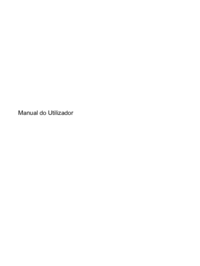


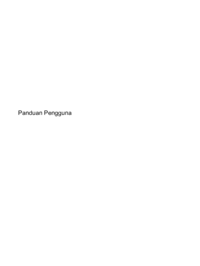










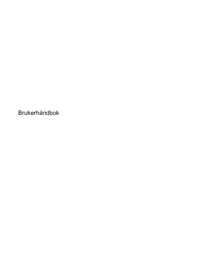

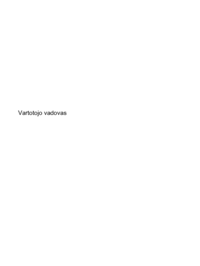

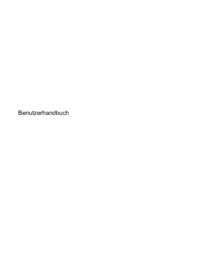
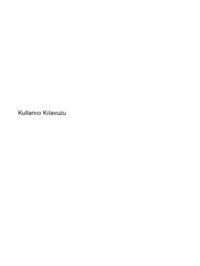

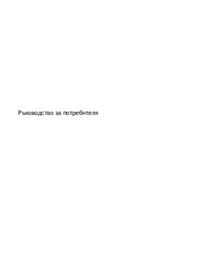








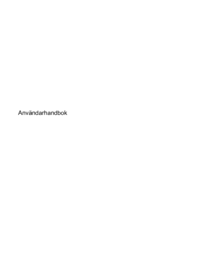


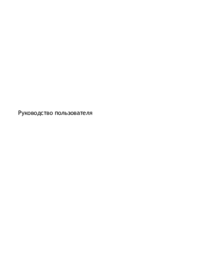



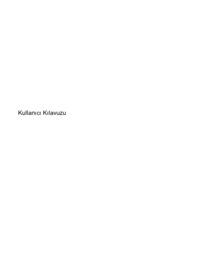

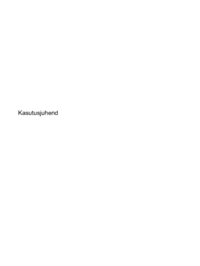
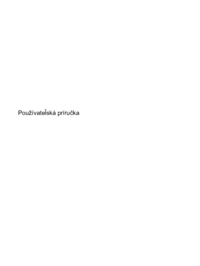



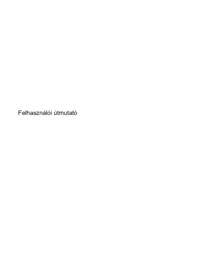


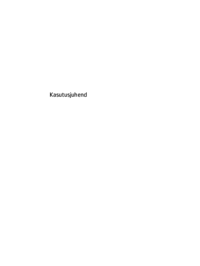
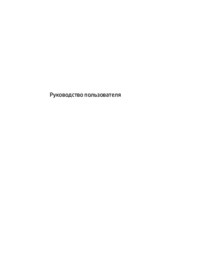

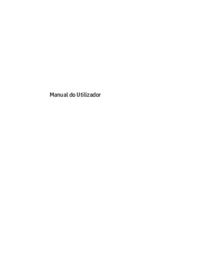








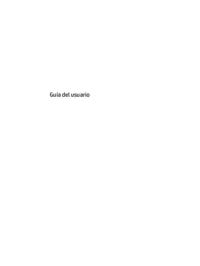

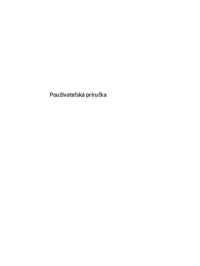


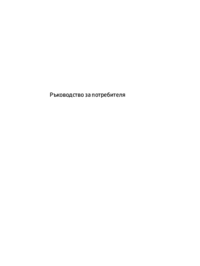


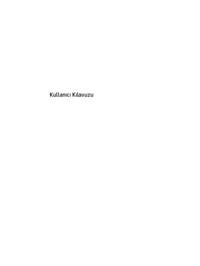
 (60 pages)
(60 pages) (51 pages)
(51 pages) (107 pages)
(107 pages) (34 pages)
(34 pages) (91 pages)
(91 pages) (89 pages)
(89 pages) (2 pages)
(2 pages) (31 pages)
(31 pages) (13 pages)
(13 pages) (55 pages)
(55 pages) (23 pages)
(23 pages)







Comments to this Manuals